Konfigurera regioner för labb
Den här artikeln visar hur du konfigurerar de platser där du kan skapa labb genom att aktivera eller inaktivera regioner som är associerade med labbplanen. Genom att aktivera en region kan labbskapare skapa labb i den regionen. Du kan inte skapa labb i inaktiverade regioner.
När du skapar en labbplan måste du ange en första region för labbarna, men du kan aktivera eller inaktivera fler regioner för labbet när som helst. Om du skapar en labbplan med hjälp av Azure Portal inkluderar aktivera regioner inledningsvis samma region som platsen för labbplanen. Om du skapar en labbplan med hjälp av API:et eller SDK:erna måste du ange egenskapen AllowedRegion när du skapar labbplanen.
Du kan behöva ändra regionen för dina labb under dessa omständigheter:
- Regelefterlevnad. Välja var dina data finns, till exempel organisationer som väljer specifika regioner för att säkerställa att de är kompatibla med lokala regler.
- Tjänsttillgänglighet. Ge eleverna den optimala labbupplevelsen genom att se till att Azure Lab Service är tillgängligt i den region som är närmast dem. Mer information om tjänsttillgänglighet finns i Produkter som är tillgängliga per region.
- Ny region. Du kan hämta en kvot i en annan region än de regioner som redan är aktiverade.
Kommentar
Standardgränsen för det totala antalet regioner som du kan använda för att skapa labb varierar beroende på typ av erbjudandekategori. Om du har nått gränsen för Azure-regioner för din prenumeration kan du bara skapa labb i regioner som du redan använder. Läs mer om regionbegränsningar i Azure Lab Services.
Förutsättningar
- Om du vill utföra de här stegen måste du ha en befintlig labbplan.
Aktivera regioner
Följ dessa steg för att aktivera en eller flera regioner när labbuppgiften har skapats:
- I Azure Portal går du till din labbplan.
- På översiktssidan för labbplanen väljer du Labbinställningar på den vänstra menyn eller väljer Justera inställningar. Båda går till sidan Labbinställningar.
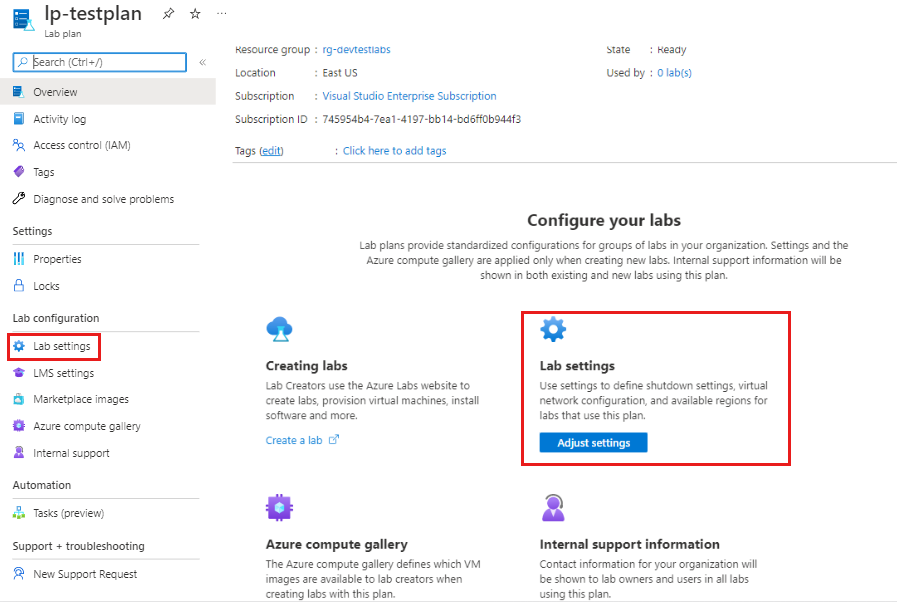
- På sidan Labbinställningar går du till Platsval och väljer Välj regioner.
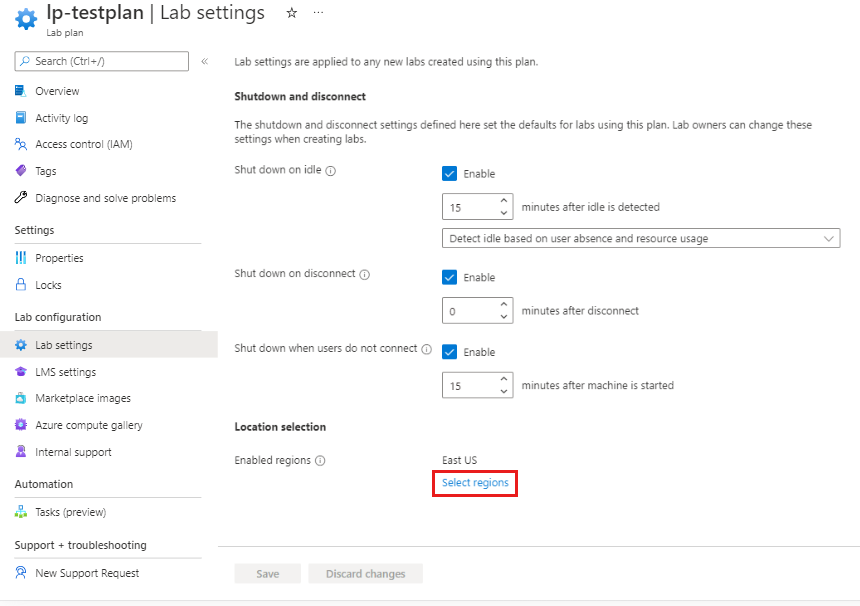
- På sidan Aktiverade regioner väljer du de regioner som du vill lägga till och väljer Aktivera.
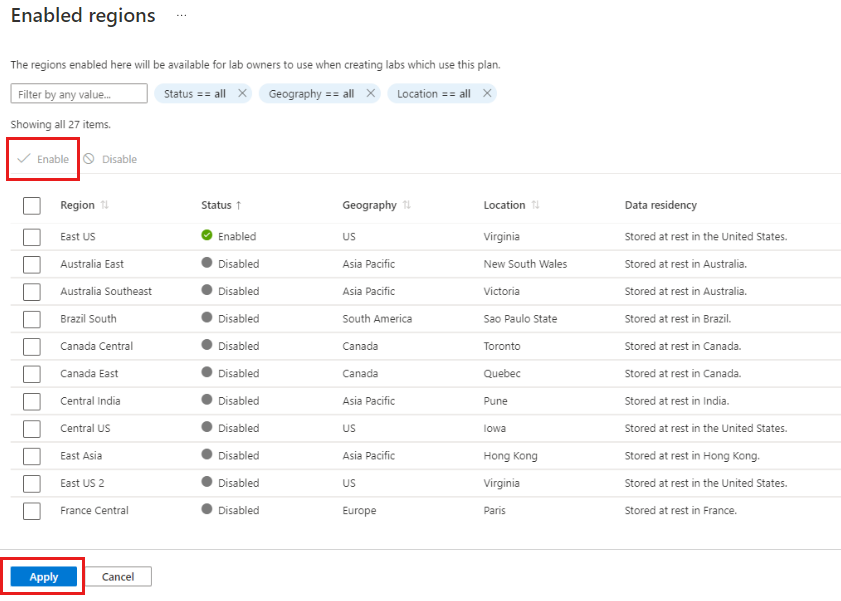
- Aktiverade regioner visas överst i listan. Kontrollera att önskade regioner visas och välj sedan Använd för att bekräfta ditt val.
Kommentar
Det finns två steg för att spara dina aktiverade regioner:
- Överst i listan regioner väljer du Aktivera
- Längst ned på sidan väljer du Använd
- På sidan Labbinställningar kontrollerar du att de regioner du har aktiverat visas och väljer sedan Spara.
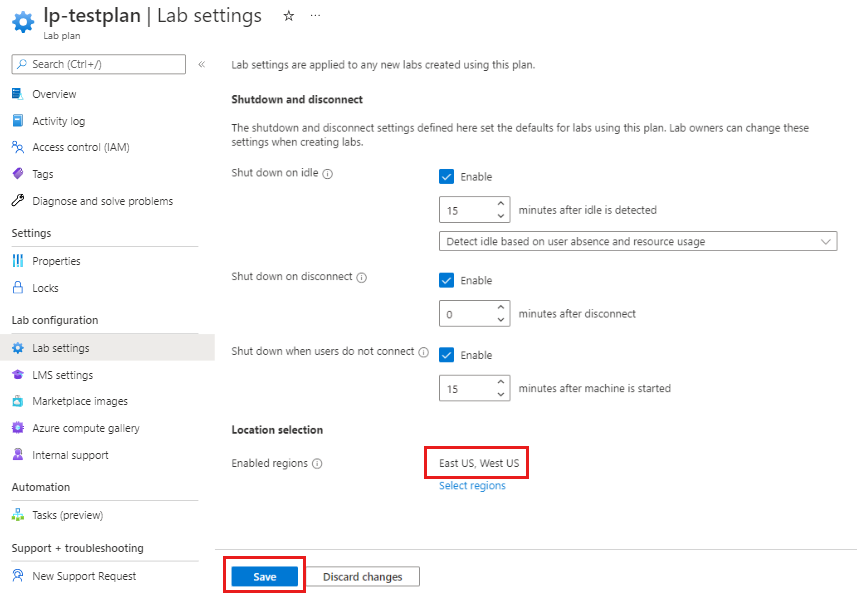
Kommentar
Du måste välja Spara för att spara konfigurationen av labbplanen.
Inaktivera regioner
Så här inaktiverar du en eller flera regioner när labbuppgiften har skapats:
- I Azure Portal går du till din labbplan.
- På översiktssidan för labbplanen väljer du Labbinställningar på den vänstra menyn eller väljer Justera inställningar. Båda går till sidan Labbinställningar.
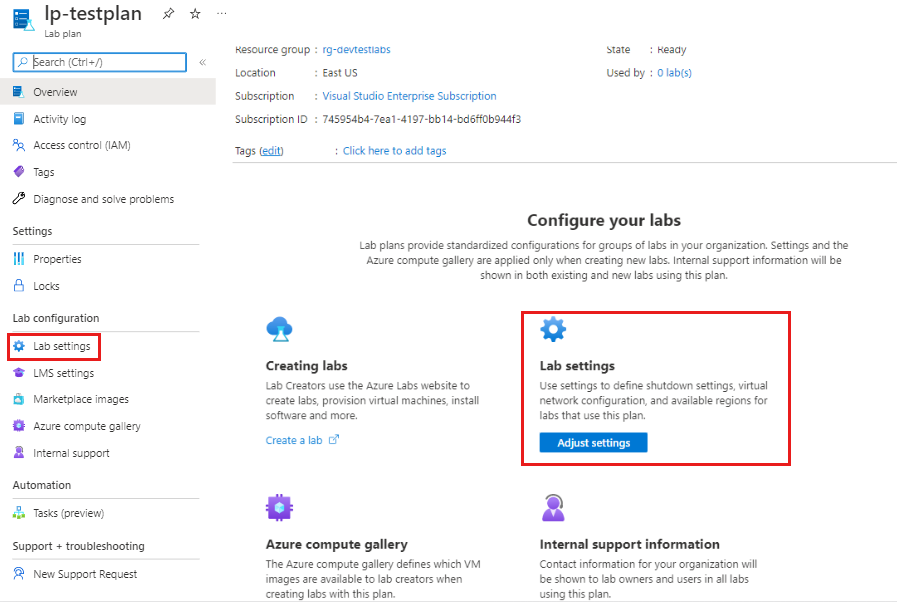
- På sidan Labbinställningar går du till Platsval och väljer Välj regioner.
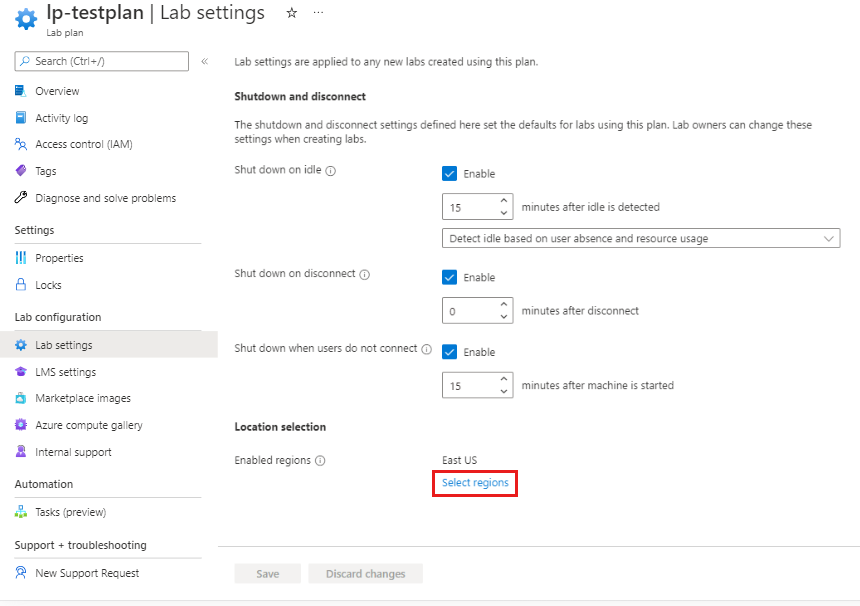
- På sidan Aktiverade regioner avmarkerar du kryssrutan för de regioner som du vill inaktivera och väljer Inaktivera.
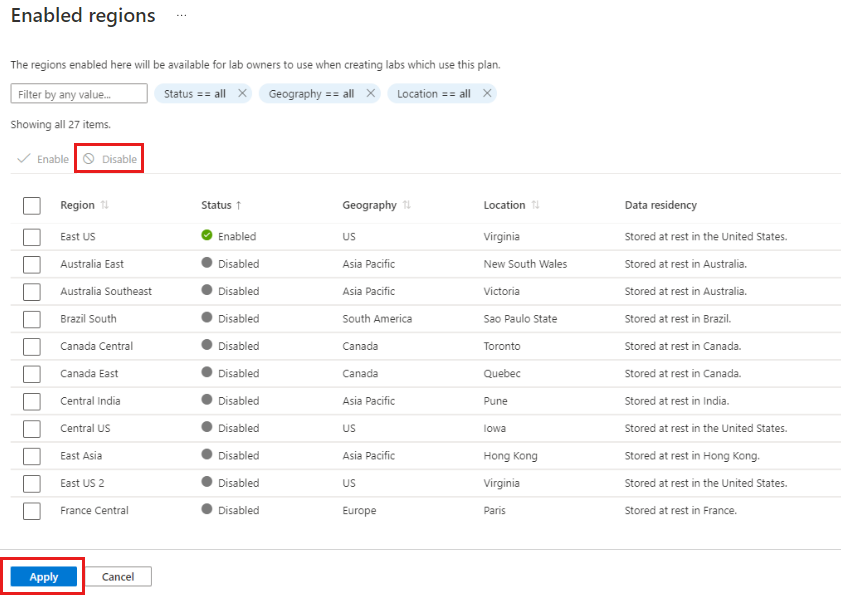
- Aktiverade regioner visas överst i listan. Kontrollera att önskade regioner visas och välj sedan Använd för att bekräfta ditt val.
Kommentar
Det finns två steg för att spara dina inaktiverade regioner:
- Överst i listan regioner väljer du Inaktivera
- Längst ned på sidan väljer du Använd
- På sidan Labbinställningar kontrollerar du att de regioner du har aktiverat visas och väljer sedan Spara.
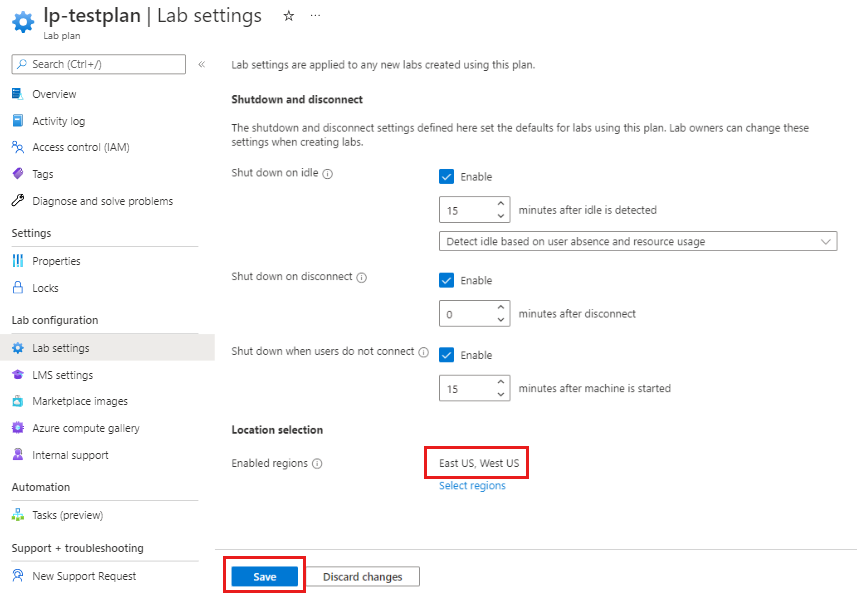
Kommentar
Du måste välja Spara för att spara konfigurationen av labbplanen.
Nästa steg
Lär dig hur du väljer rätt regioner för din labbplan på Azure-geografiska områden.
Kontrollera tillgängliga produkter per region För tillgänglighet för Azure Lab Services nära dig.
Läs mer om regionbegränsningar i Azure Lab Services.